Общая цель: Разносторонне познакомить учащихся с составлением проекта и овладение практическими навыками при его создании.
Задачи: Познакомить учащихся со структурой создания проекта; сформировать самостоятельное усвоение материала, взаимодействуя с другими участниками образовательного процесса; развивать логическое мышление, умение анализировать и самостоятельно находить ответы; научить работать в группах, оценивать себя и других, а также воспитывать аккуратности и бережливости при работе с ПК;
Конкретный результат обучения
- учащиеся узнают назначение, возможности, приемы работы прикладных программ;
- учащиеся создадут презентацию, включающие в себя текст, картинки, таблицу, диаграмму с применением различных эффектов анимации.
- учащиеся смогут осуществлять рефлексию собственного обучения.
Организационный момент 4 мин.
Учитель: приветствует: Здравствуйте, ребята! Я очень рада вас всех видеть, пожелаем удачи и начнем наш урок, и создает соответствующие условия, проверяет готовность учащихся к уроку.
А. Психологический настрой на урок: учащиеся становятся в круг, друг другу говорят: «Здравствуй!».
Б. Деление на 3 группы по принципу: «Носители информации».
С. Проверка домашнего задания, работают в группе карточки на соответствия «Прикладные программы».
Смотрите документ
Ученики: решают карточки и отдают на проверку соседней группе, проверяющая группа оценивает работу по критериям, которые высвечиваются на интерактивной доске.
Критерии для карточек на соответствие:
Знание учащихся : ПО и АО ПК.
Правильность заполнения таблицы.
Число правильных ответов.
Учитель: Расшифруйте кроссворд, на интерактивной доске посередине будет слово, которое является темой сегодняшнего урока.
Вопросы кроссворда:
- Устройство для хранения информации;
- Устройство для речи;
- Устройство для вывода информации;
- Устройство для вывода информации с бумаги на экран;
- Манипулятор для информации, введенной в ПК;
- Устройство для вывода информации с экрана на бумагу;
Ученики: разгадывают кроссворд, определяют цель урока.
Учитель: Откройте тетради, запишите дату и тему сегодняшнего урока «Проектная деятельность».
Объяснение нового материала 15 мин.
Учитель: На прошлом уроке мы с вами познакомились с этапами проекта и с некоторыми элементами в прикладных программах: Word, Power Point, Excel.
Скажите в чем отличие и сходство данных прикладных программ?
Ученики: отвечают.
Учитель: Люди придумали компьютер, для быстрого выполнения сложных расчетов. И не случайно в начале их называли электронно - вычислительными машинами или, сокращенно ЭВМ. Но компьютеры могут решать не только математические задачи, они управляют космическими кораблями, различными машинами, механизмами и даже целыми заводами. Сейчас и дома компьютер становиться незаменимым помощником. Они очень много хранят информации, которая в любой момент к вашим услугам.
Об устройстве ПК вы хорошо знаете, но мы сегодня поговорим о программном обеспечении, т. е. о программах, которые помогут вам сегодня в вашей творческой работе.
Садимся за компьютер, со своим носителем информации, на рабочем столе файл «ПРОЕКТ», читаем и конспектируем в тетрадь.
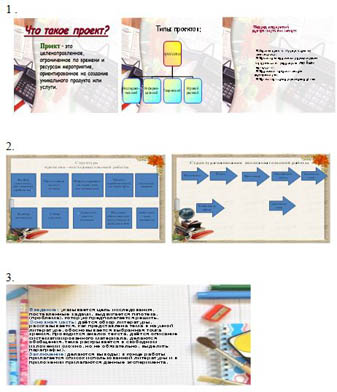
Весь материал – смотрите документ.

 Получите свидетельство
Получите свидетельство Вход
Вход
















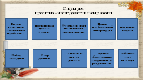
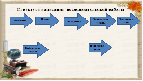










 Урок информатики "Проектная деятельность" (11.58 MB)
Урок информатики "Проектная деятельность" (11.58 MB)
 1
1 3782
3782 740
740 Нравится
0
Нравится
0






